Лекция 1 Основные характеристики операционных систем. Лекция 1 Основные характеристики операционных систем
 Скачать 0.79 Mb. Скачать 0.79 Mb.
|
|
Лекция 1 Основные характеристики операционных систем Как вы уже знаете, при появлении компьютеров, архитектура которых была основана на интегральных схемах, возник вопрос по разделению ресурсов ЭВМ между несколькими выполняемыми программами. Для разрешения этого вопроса было создано специальное программное обеспечение – операционная система (ОС). Операционная система должна следить за работой центрального процессора и оперативной памяти. То есть она контролирует программы, команды которых выполняются одновременно, таким образом, чтобы они не мешали друг другу и в то же время, чтобы КПД центрального процессора был максимальным. А также операционная система смотрит, чтобы центральный процессор находился постоянно в работе. Также ОС контролирует очерёдность использования несколькими программами общих внешних устройств, к которым относится внешняя память, устройства ввода/вывода. Итак, на этом уроке мы с вами вспомним, что такое операционная система, файловая система, а также узнаем, как происходит загрузка операционной системы, и многое другое. Операционная система – это базовый комплекс компьютерных программ, обеспечивающий управление аппаратными средствами компьютера, работу с файловой системой, ввод и вывод данных с помощью периферийных устройств, а также выполнение прикладных программ. Работа современных технических устройств невозможна без операционной системы. В наше время на персональные компьютеры и ноутбуки в основном устанавливаются две операционные системы: Windows и Linux. На компьютеры фирмы Apple устанавливается операционная система macOS. В то время, как на большинство смартфонов устанавливается операционная система Android или же Windows. На смартфоны, электронные планшеты и портативные мультимедийные проигрыватели фирмы Apple устанавливается своя операционная система, которая называется IOS. Для наладонных (карманных) компьютеров и коммуникаторов также разработаны свои компактные операционные системы Windows Mobile и Palm OS. В наше время неотъемлемой частью всех технических устройств является выход в интернет. Для этого в операционной системе также есть специальные средства, с помощью которых обеспечивается работа в локальных сетях и глобальной сети Интернет. Большинство современных операционных систем основано на графическом интерфейсе. Загрузка операционной системы происходит сразу же при включении компьютера, то есть она запускается раньше всех остальных программ, тем самым обеспечивая их выполнение. Перейдём к файловой системе. Мы с вами знаем, что все данные в компьютере хранятся в виде файлов. Файл – это именованная область данных, которые хранятся во внешней памяти компьютера. Такое название файл получил благодаря рекламе первого запоминающего устройства. В ней говорилось: «В нём информация хранится, как в картотеке…». На английский язык слова «в картотеке» переводятся «on file». То, как хранятся и называются файлы на информационных носителях, определяет операционная система. А если точнее, это определяет её часть, которая называется файловой системой. Файловая система является основной подсистемой в большинстве всех операционных систем. С помощью файловой системы происходит обмен данными между обрабатывающими программами. Также происходит централизованное распределение места на диске и управление данными. Помимо этого, файловая система предоставляет пользователю возможность выполнять операции с файлами, например, создание, также обмениваться данными между различными файлами и устройствами. Файловая система обеспечивает защиту файлов от несанкционированного доступа. Файловые системы бывают разных видов. Это зависит от операционной системы, установленной на компьютере. Таким образом, можно сделать вывод, что в различных файловых системах существуют разные способы организации, хранения и именования данных на носителях информации. Для управления файловой системой в операционной системе существуют специальные модули. Кластер – это логическая единица хранения данных в таблице размещения файлов, объединяющая группу секторов. В свою очередь, сектор – это минимальная адресуемая единица хранения информации на дисковых запоминающих устройствах. У большинства жёстких дисков объём сектора составляет 512 байт. Хотя есть и объём сектора, равный 2048 байтам (например, у оптических дисков), а в новых жёстких дисках объём сектора составляет 4096 байт или же 4 Кбайта. Но всё же для более эффективного использования места на диске файловая система может объединять секторы в кластеры. Размер одного кластера может составлять от 512 байт до 64 Кбайт. Давайте рассмотрим рисунок. 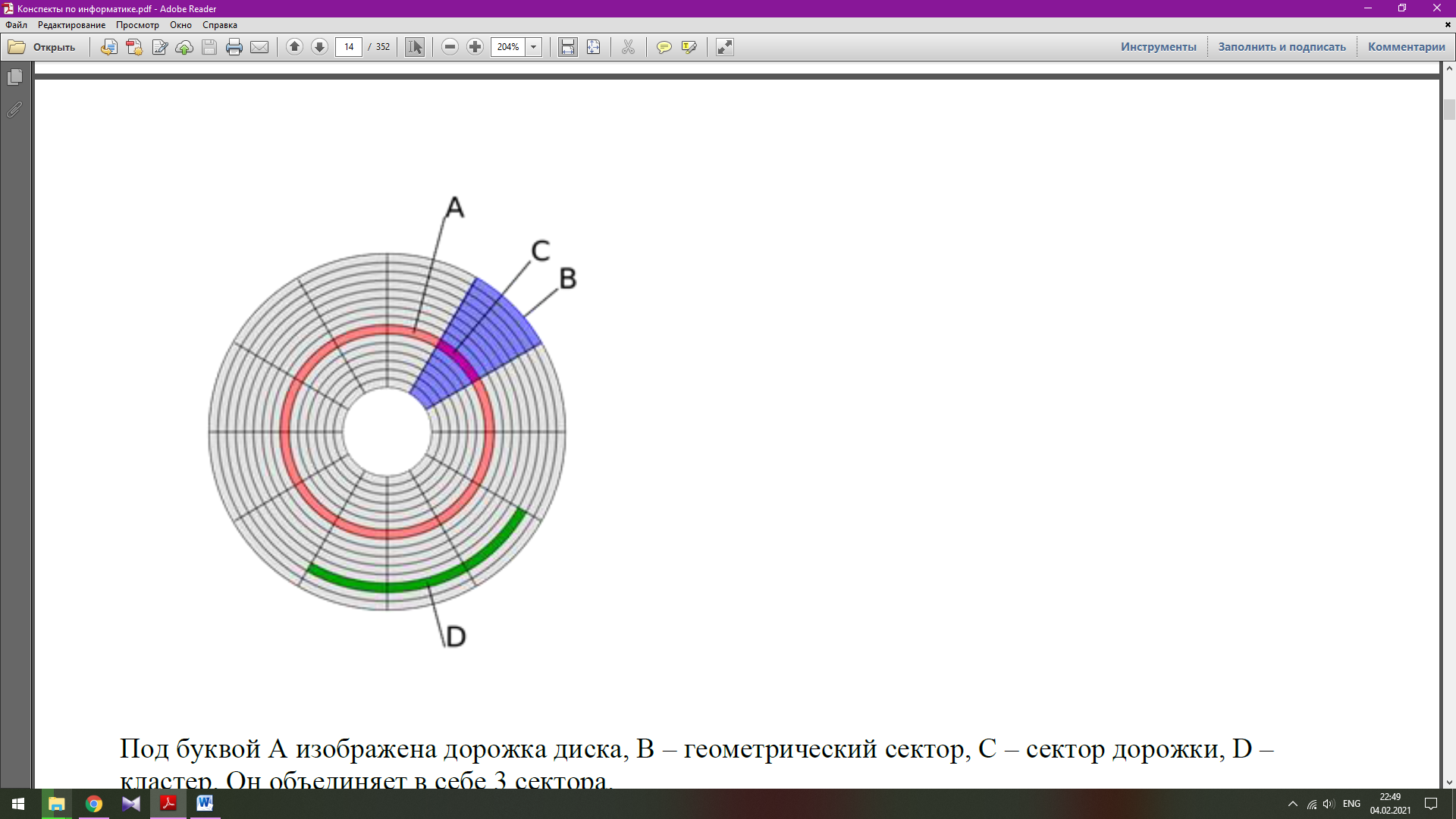 Под буквой А изображена дорожка диска, B – геометрический сектор, C – сектор дорожки, D – кластер. Он объединяет в себе 3 сектора. Нумерация кластеров происходит в линейной последовательности. То есть она начинается с первого кластера нулевой дорожки диска до последнего кластера конечной дорожки. Нулевая дорожка – это крайняя дорожка. А крайняя – та, которая ближе к центру диска. 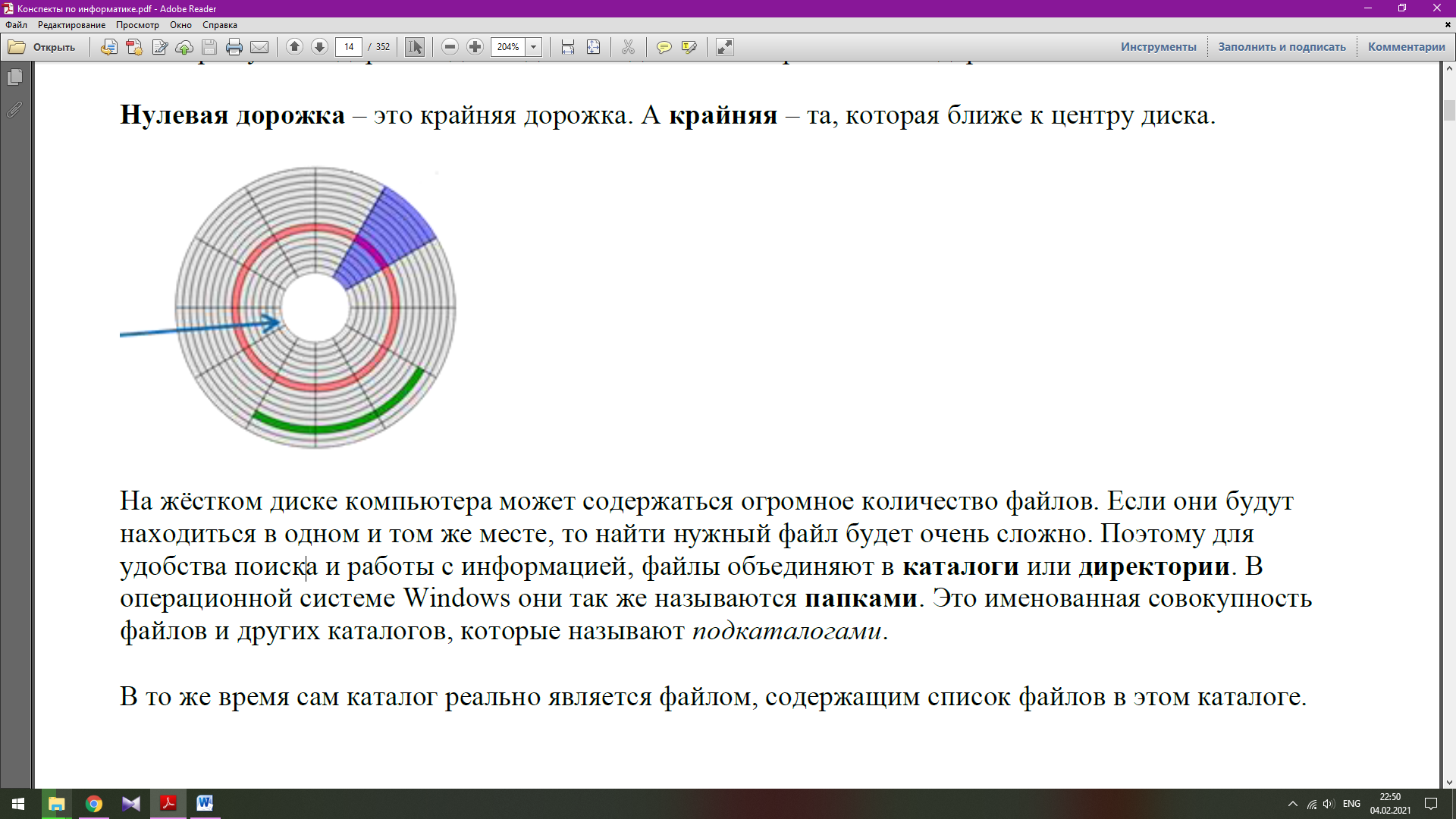 На жёстком диске компьютера может содержаться огромное количество файлов. Если они будут находиться в одном и том же месте, то найти нужный файл будет очень сложно. Поэтому для удобства поиска и работы с информацией, файлы объединяют в каталоги или директории. В операционной системе Windows они так же называются папками. Это именованная совокупность файлов и других каталогов, которые называют подкаталогами. В то же время сам каталог реально является файлом, содержащим список файлов в этом каталоге. У каталога есть своё имя. Его присваивает пользователь в процессе его создания. Каталог может содержать файлы и другие каталоги. Такие каталоги называются подкаталогами первого уровня. Первый каталог также может входить в состав других каталогов. Такие каталоги называются внешними по отношению к первому. Каталог, не имеющий внешних каталогов, называется корневым. В Windows у всех запоминающих устройств и томов жёсткого диска есть свои корневые каталоги. Они автоматически создаются операционной системой. Участие пользователя при этом не требуется. Также файловая система следит за тем, какие из кластеров в настоящее время используются, какие свободны, а какие помечены как неисправные (битые сектора диска). Также в операционной системе есть встроенная специальная программа – командный процессор. Командный процессор – это программа, которая запрашивает у пользователя команды и выполняет их. То есть можно сказать, что командный процессор организует диалог между пользователем и компьютером и берёт на себя ответственность в выполнении всех команд, которые даёт пользователь. Например, нам необходимо запустить программу. Мы даём команду компьютеру, а командный процессор выполняет её. Идём дальше. Например, нам нужно скопировать с флеш-брелка текстовый документ. Для этого мы подключим его к компьютеру через USB-порт. Флеш-брелок определится у нас на компьютере только после установки в операционную систему специальной программы для управления этим устройством. Такие программы называются драйверами устройств. Таким образом, при подключении к компьютеру каких-либо устройств, на него должны быть установлены драйверы для этих устройств. Для некоторых устройств они устанавливаются автоматически: флеш-брелки, мышка, клавиатура и так далее; а для некоторых устройств нужно устанавливать драйверы вручную. Исходя из вышесказанного, можно сделать вывод, что драйверы устройств – это специальные программы, которые обеспечивают управление работой устройств и согласование информационного обмена с другими устройствами, а также позволяют производить настройку некоторых их параметров. Каждому типу устройств соответствует свой драйвер. Если же вы устанавливаете операционную систему на свой компьютер, то она способна автоматически определить тип и конкретные модели установленных устройств и подключает необходимые для их функционирования драйверы. Для работы драйверы загружаются в оперативную память при включении компьютера. Также можно самостоятельно, то есть вручную, устанавливать или переустанавливать драйверы. Для того, чтобы пользователю было проще обращаться с компьютером, существует пользовательский интерфейс. Пользовательский интерфейс – это совокупность средств и правил передачи информации между пользователем и компьютером. Существует три типа пользовательского интерфейса: графический, командный и голосовой. В наши дни наибольшее распространение получил графический интерфейс. Он создаётся при помощи специальных, встроенных в операционную систему, модулей. В графическом интерфейсе все команды задаются пользователем при помощи клавиатуры и компьютерной мыши. Хотя в последнее время начал распространяться голосовой интерфейс. То есть работа устройства управляется с помощью голоса. К примерам можно отнести программу Siri. Также в состав операционной системы входят служебные программы. С их помощью можно обслуживать диски, выполнять операции с файлами, работать в компьютерных сетях и так далее. Для обслуживания дисков используются программы, с помощью которых можно проверять, дефрагментировать, сканировать диски на наличие ошибок, и многое другое. К служебным программам для работы с файлами относятся такие, с помощью которых пользователь может, например, архивировать файлы. В любую операционную систему встроена также справочная система. С её помощью пользователь может очень быстро получить информацию о работе операционной системы в целом или же о работе отдельных её модулей. А теперь разберёмся с загрузкой операционной системы. Все файлы операционной системы хранятся во внешней, долговременной памяти (на жёстком, оптическом или USB флеш-дисках). Системный диск – это диск, на котором хранятся все файлы операционной системы и с которого происходит её загрузка. Как вы знаете, программа будет выполняться только в том случае, если она загружена в оперативную память. Тогда возникает закономерный вопрос: если файлы операционной системы хранятся, например, на жёстком диске, то, как происходит её запуск? Первым делом при запуске компьютера начинают работать программы тестирования компьютера. После чего происходит первый этап загрузки операционной системы. Идёт считывание со специальной микросхемы Bios, в которой хранятся стартовые файлы операционной системы. После чего идёт запрос к системному диску, на котором хранятся файлы всей операционной системы. И происходит загрузка компьютера. Современные версии Bios позволяют производить загрузку операционной системы не только с жёстких и оптических дисков компьютера, но и с USB флеш-дисков. Если же при загрузке компьютера на экране появляется ошибка с текстом: «Non system disk or disk error.», то это говорит о том, что в компьютере отсутствуют системные диски. При этом загрузка операционной системы прекращается и компьютер зависает. Для установки на компьютер операционной системы необходимо задать предварительные параметры загрузки компьютера в Bios, то есть указать, с какого носителя будет произведена загрузка. После этого нужно сохранить изменения и перезагрузить компьютер. На один компьютер можно устанавливать несколько операционных систем. Но для этого жёсткий диск должен быть разбит на логические разделы или в системном блоке должно быть установлено несколько жёстких дисков. Логические разделы – это независимые области на жёстком диске. В каждом логическом разделе может быть создана своя файловая система. То есть на один компьютер, но в разные логические разделы могут быть установлены операционные системы семейства Windows, Linux и macOS. Чтобы перейти от одной операционной системы к другой, необходимо перезагрузить компьютер. А при запуске выбрать нужную операционную систему. Но, как вы знаете, в нашем развивающемся мире ничто не стоит на месте. Поэтому начинают появляться виртуальные машины. Они позволяют устанавливать одну операционную систему в логический раздел, который принадлежит другой файловой системе. Благодаря этому появляется возможность перехода от одной операционной системы к другой без перезагрузки компьютера. |
